萬盛學電腦網 >> 圖文處理 >> Photoshop教程 >> ps圖片處理 >> 教你PS調出美麗微距教程
教你PS調出美麗微距教程
一顆露珠,一方小世界,這些最簡單的事物往往最能觸動我們的內心,微距攝影對攝影師發現美的眼睛是一種很大的考驗,如何把這種容易被忽略的美展現的更加淋漓盡致?今天我們來分享來自花癡社煙雨涼的唯美花卉後期,看她是如何通過後期簡單幾步調出唯美色微距小品的。

photoshop教程
目錄:
>1.對比圖及方案分析
>2.可選顏色調整影調
>3.調整色彩平衡確定基調
>4.新建曲線調整紅色
>5.印蓋圖層並銳化
>6.局部微調曲線
1.對比圖及方案分析

分析:原片色彩比較艷麗豐富,但是偏紫色的花朵部分略顯沉悶壓抑。
方案:要提亮花朵部分的影調,色彩傾向可以嘗試改變,目的是調整出清新自然的唯美色。
效果:清新的感覺很是比較到位的,色彩甜而不膩,干淨恬淡。
2.可選顏色調整影調
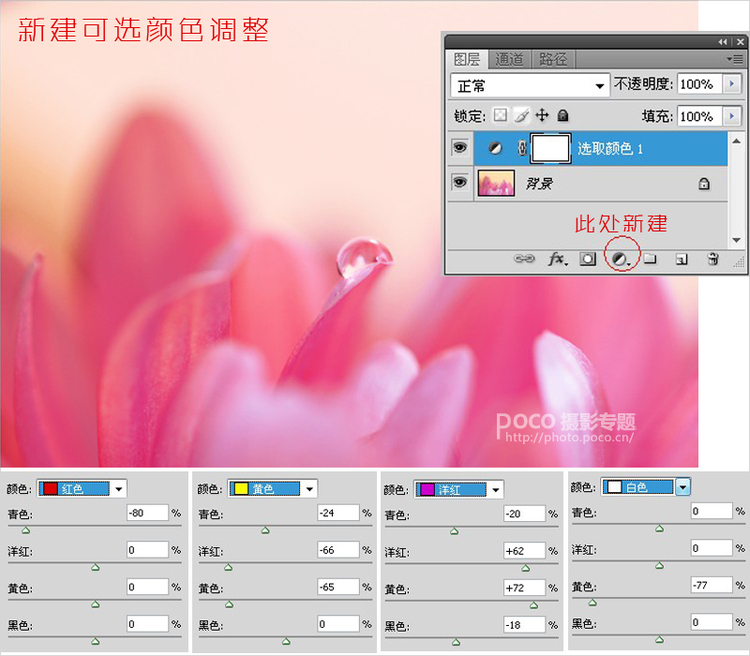
新建可選顏色,調整整個畫面的影調關系,把花朵部分的顏色明度提起來,並改變顏色傾向。紅色:青-80;黃色:青-24、洋紅-66、黃色-65;洋紅:青-20、洋紅+62、黃色+72、黑色-18;白色:黃色-77。
3.調整色彩平衡確定基調
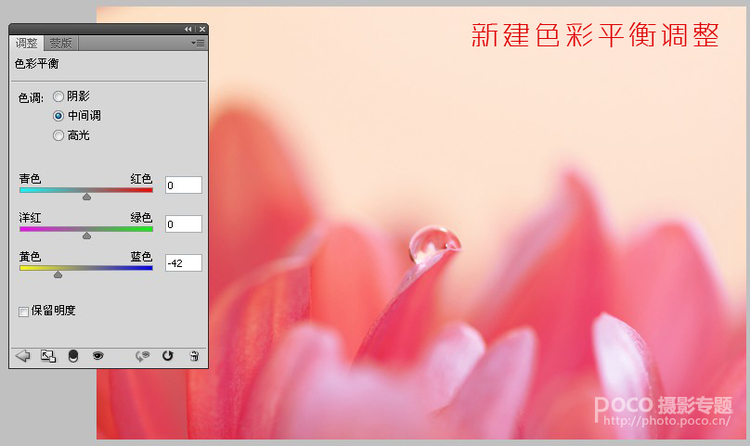
新建色彩平衡調節層,調整中間調,黃色-42,這一步確定了整個畫面的基調偏暖。
4.新建曲線調整紅色

曲線的用法雖然基礎,但是往往能有出人意料的效果。新建曲線調節層,分通道調整,選擇紅色通道,把曲線中間向上拉,會發現畫面中的紅色變得更清新透徹。
5.印蓋圖層並銳化
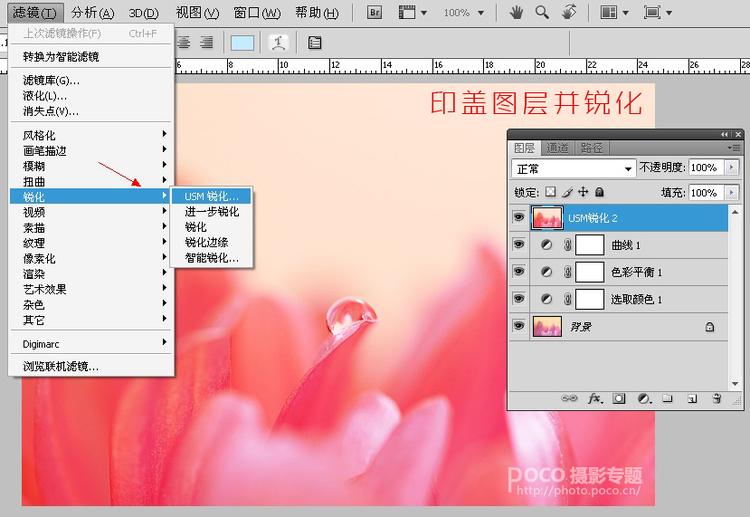
快捷鍵 Ctrl+Shift+Alt+E,可以印蓋圖層,即,合並下面所有圖層並自動新建成新圖層。在此新圖層上執行濾鏡-銳化-USM銳化,數值大小根據圖片不同調整。這一步可以讓畫面的焦點更凝實。
6.局部微調曲線
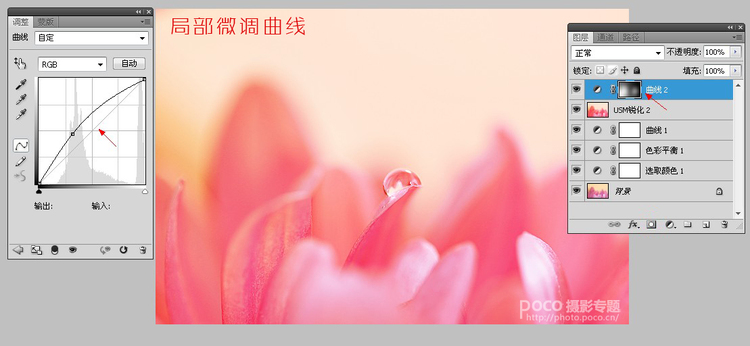
新建一層曲線調節層,提亮畫面,然後再蒙版裡精細擦拭,細微調整,整個畫面就調好了。
ps圖片處理排行
軟件知識推薦
相關文章
copyright © 萬盛學電腦網 all rights reserved



